Şu an okuyorsunuz: iPhone klavyesinin dili nasıl değiştirilir
iPhone’unuzdaki normal QWERTY klavye her zaman yardımcı olur. Ancak iPhone’unuzda yabancı dil yazmak istediğinizde standart klavye yeterli olmuyor. iPhone’unuzdaki IOS klavyesi aslında dünya çapında birçok dili destekleyebilir. Sonuç olarak, iPhone’unuzdaki herhangi bir uygulamada uluslararası bir klavye kullanabilirsiniz. Birkaç basit yöntemle kolayca iPhone klavyenizin dilini ekleyebilir ve değiştirebilirsiniz.
Bu makalede, iPhone klavyelerinin dilini nasıl değiştireceğinizi, yeni uluslararası klavyeler eklemeyi ve bunları kullanmayı öğreneceksiniz.
İçerik:
- iPhone’da klavye dilleri ekleyin veya kaldırın
- İPhone klavyesinde dil nasıl değiştirilir?
- iPhone’uma üçüncü taraf klavyeyi nasıl ekler veya kaldırırım?
- iPhone’da Swiftkey klavye ile yabancı dilleri girin
- Gboard’da klavye dilini değiştirin
iPhone’da klavye dilleri ekleyin veya kaldırın
iPhone’unuzdaki varsayılan iOS klavyesi, varsayılan dil olarak ABD İngilizcesi ile birlikte gelir. Ancak, ilk kurulum sırasındaki ayarlarınıza bağlı olarak değişebilir. Ayrıca iPhone klavyesini özelleştirebilir, klavyeye birden çok dil ekleyebilir veya kaldırabilirsiniz. iPhone klavyenize yabancı klavyeler eklemek veya kaldırmak için.
- Tekrar başlat kurmak iPhone’unuzdaki uygulama.
- Gitmek paylaşılan ana pencereden.
- Gazetelertuş takımıBir sonraki ekrandan.
- Basmak “tuş takımı“Sayfanın başında.
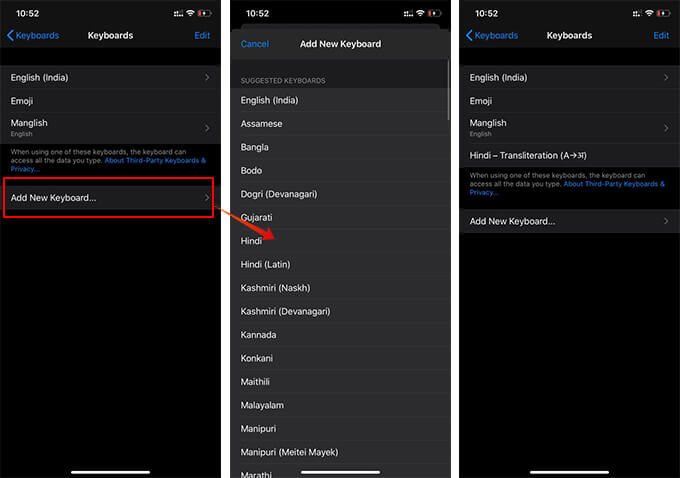
- GazetelerYeni klavye Ekle“.
- iPhone’unuza yeni bir klavye veya klavye dili eklemek istiyorsanız.
- iPhone klavyesi için mevcut klavyeler listesinden istediğiniz dili seçin.
Yeni eklenen dil, iPhone’unuzun standart klavyesine otomatik olarak eklenir. iPhone klavyenizden artık belirli bir dil istemiyorsanız, bunları kolayca kaldırabilirsiniz. İPhone’da klavye dili nasıl kaldırılır.
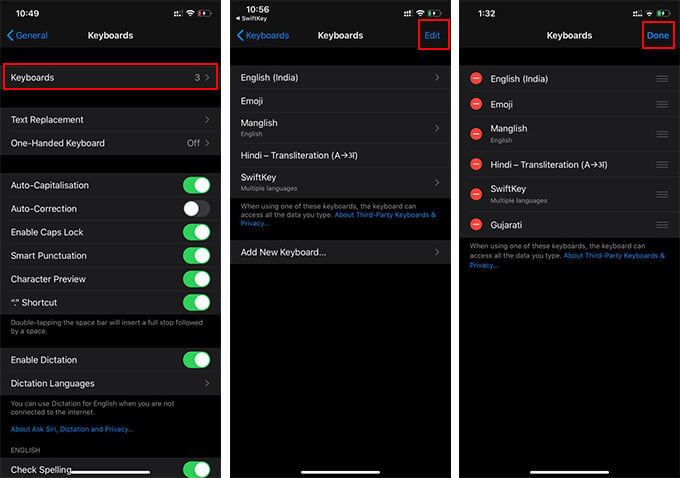
- açık kurmak ve iPhone’unuzdan Genel’e gidin.
- musluk tuş takımı.
- Seçmek “tuş takımıBir sonraki pencereden.
- Basmak “DüzenleSağ üst köşedeki düğme.
- Basmak Simge – iPhone’unuzdan çıkarmak istediğiniz klavyenin solundaki
- Seçmek “Sil“.
- Gazetelertamamlamak“Klavyeyi çıkarmayı bitirdiğinizde.
Belirli klavyeleri kaldırmanın yanı sıra, klavye listenizde görüntülenmeleri gereken sıraya karar verebilmeniz için dilleri yeniden düzenleyebilirsiniz. iPhone klavyesi, standart QWERTY klavyeyi kullanarak belirli dillerde yazmanıza da olanak tanır. İngilizce klavye ile yabancı dilde yazmak istiyorsanız tam eğiticiye göz atın.
İPhone klavyesinde dil nasıl değiştirilir?
Normal iPhone klavyesi aracılığıyla yeni bir klavye eklemek, birden fazla dilde sorunsuz bir şekilde yazabilmenin tek yoludur. Listeye sadece dili ve klavyeyi ekleyerek yazmak mümkün değil. Farklı dillerde yazmak istediğinizde klavyeler arasında geçiş yapmanız gerekir. Siz yazarken iPhone klavyesinin dilini değiştirmek için.
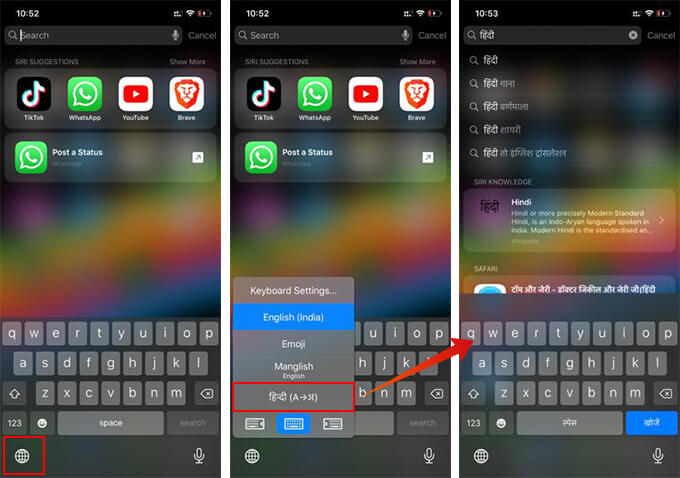
- açık sohbet uygulaması veya penceresi klavye gerektirir.
- Örneğin, arama penceresinin ana ekranından aşağı sürükleyin.
- Ekranda klavye açıldığında, sol alt köşedeki emoji veya küre simgesine dokunun.
- Klavyeler arasında anında geçiş yapar.
- Mevcut tüm klavyelerin bir listesini görmeniz gerekiyorsa, toprak simgesini basılı tutun.
İPhone’unuzda diğer dilleri kullanırken bile emoji klavyesine erişebilirsiniz.
iPhone’uma üçüncü taraf klavyeyi nasıl ekler veya kaldırırım?
iPhone klavyesi hemen hemen tüm dilleri desteklese de, birçok sınırlama vardır. Klavyenin temel özellikleri ve sınırlı özelleştirme seçenekleri vardır. Bu nedenle, iPhone’unuza Android’deki gibi bir üçüncü taraf klavye eklemeniz gerekir. iPhone’unuza üçüncü taraf klavyeleri eklemek veya kaldırmak için.
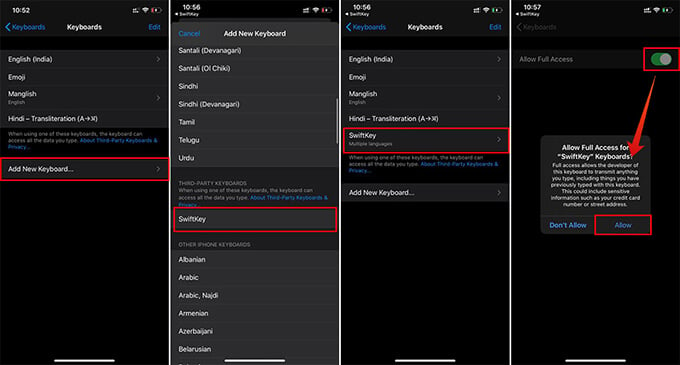
- Gitmek Uygulama mağazası ve denemek istediğiniz klavye uygulamasını yükleyin (örneğin: SwiftKey, GBoard, TouchPal, vb.)
- iPhone’unuzda klavyeyi kurduktan sonra, şuraya gidin: kurmak Pencereler.
- Gitmek Genel > Klavye.
- Gazetelertuş takımı“.
- GazetelerYeni klavye EklePencereden.
- Yeni yüklediğiniz klavyeyi ” altında seçinÜçüncü taraf klavyeler“Bölüm.
- Aşağıdaki pencerede, yeni eklenen klavyeye tıklayın.
- Hizmete geçTam erişime izin ver“Ve mesajı onayla.
Üçüncü taraf klavyeleri iPhone’unuzdan kaldırmak için “Düzenle“Aynı pencereden belirli klavyeyi kaldırın. Klavyeyi iPhone’unuzdan kalıcı olarak kaldırmak istiyorsanız, uygulamayı hemen evden kaldırabilirsiniz.
Üçüncü taraf klavyeler, yerleşik iPhone klavyesi ve eklediğiniz diğer klavyelerle birlikte eklenir. Bu nedenle, klavyedeki “küre” simgesine dokunarak orijinal ve üçüncü taraf klavyeler arasında geçiş yapabilirsiniz.
iPhone’da Swiftkey klavye ile yabancı dilleri girin
Microsoft’un SwiftKey’i, şu anda Android ve iOS cihazlarda en çok kullanılan klavyelerden biridir. Klavye tamamen ücretsizdir ve daha birçok özellik ile birçok dili destekler. Ek olarak, Microsoft şu anda arasında bir bulut senkronizasyonu üzerinde çalışıyor. Windows bilgisayar da smartphones klavye aracılığıyla, yakın gelecekte piyasaya sürülebilir.
iPhone’da SwiftKey birçok yabancı dili destekleyerek klavye görünümlerinin yoğun şekilde özelleştirilmesine olanak tanır. iPhone’da SwiftKey ile yabancı diller nasıl alınır ve yazılır.
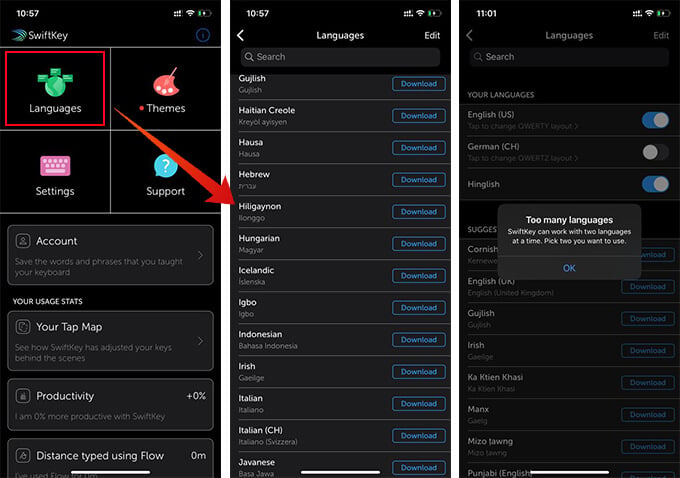
- SwiftKey’i ayarlayın ve yukarıda belirtilen yöntemi kullanarak klavyeyi etkinleştirin.
- Uygulamayı açın ve kendinize giriş yapın Microsoft hesabı.
- GazetelerdilUygulamada.
- İndirme dili iPhone’unuzu eklemek istiyorsunuz.
- En üste ve Onu imkanlı kıl veya devre dışı bırakmak Aynı anda kullanmak istediğiniz klavye dilleri.
- Şu anda klavyeyi aç herhangi bir metin kutusuna dokunarak ve klavyeyi SwiftKey’e geçirerek.
- Dili değiştirmek için, uzun basın boşluk çubuğu ve listeden seçin.
iPhone klavyesinden farklı olarak SwiftKey, aynı anda iki dili etkinleştirmenizi sağlar. SwiftKey’i kullanırken bile iPhone’unuzdaki varsayılan klavyeye her zaman geri dönebilirsiniz.
Gboard’da klavye dilini değiştirin
Gboard, tıpkı iPhone kullanıcıları için orijinal iOS klavyesi gibi, Android kullanıcıları arasında oldukça popülerdir. Google Klavye veya Gboard, iOS kullanıcıları için de mevcuttur ve başta Hintçe olmak üzere birçok dil için çok fazla desteğe sahiptir. iPhone’unuzda ana dilinizde Android benzeri bir yazma deneyimi arıyorsanız, Gboard en iyi seçim olacaktır. iPhone için Gboard’da klavye dilini değiştirmek için.
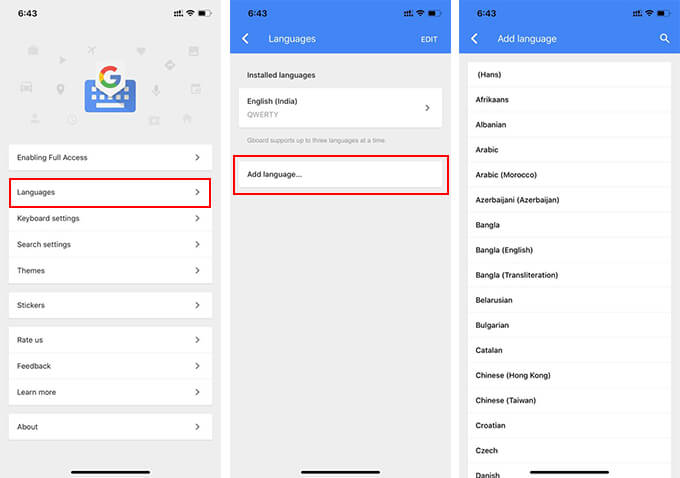
- iPhone’unuza Gboard’u kurun ve etkinleştirin.
- Tekrar başlat Gboard uygulaması.
- musluk dil > Dil ekle.
- Dilinizi seçin listeden seçin ve Gboard’a ekleyin.
- Dili ekledikten sonra, bunu yapabilirsiniz dönüştürerek herhangi bir metin girin Gboard’a.
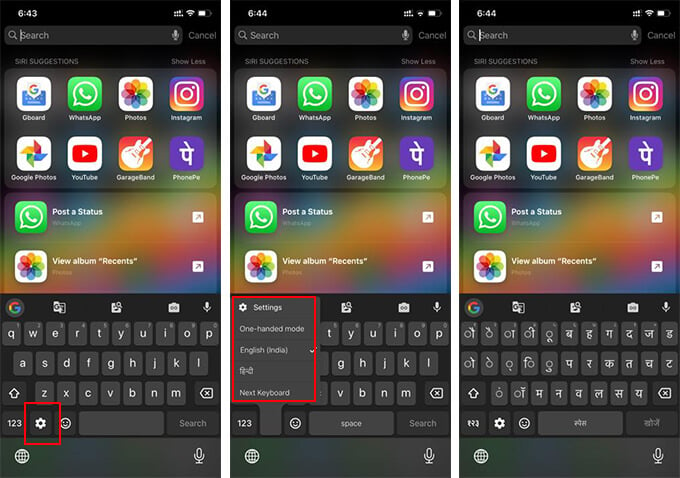
Gboard dilini değiştirmek için klavyedeki Dişli simgesine dokunun. Dişli simgesine uzun basıldığında, Gboard’da bulunan klavye dillerinin bir listesi görüntülenir.
Tabii ki, iPhone klavyelerine üçüncü taraf klavyelerden daha aşina olmalısınız, ancak onları denemeye değer. Özellikle tercih ettiğiniz dil iPhone’da mevcut değilse, diğer üçüncü taraf klavyelere güvenebilir ve iPhone klavyesindeki dili kolayca değiştirebilirsiniz.
